【再】Microsoftから緊急リリースされた更新プログラムをインストールする件について
2021年04月02日
お客様各位
平素は弊社製品をご愛顧いただき厚く御礼申し上げます。
先日ご案内しておりました「Windows10のアップデート後に印刷できない件について」の他に、印刷の不具合を修正するプログラム「KB5001649、KB5001648」、「KB5000842」がMicrosoftより緊急リリースされました。
※更新の一時停止を行ったユーザー様にも適用されるプログラムです。
まずページを最後までお読み頂き、どのケースにあたるかご確認下さい。
順に(ケース1、2、3、4)と進めてください。
・更新プログラムが最新の状態(「20H2の機能更新プログラム」がある)の場合
(ケース1)は省略し、(ケース2、3、4)と進めてください。
・更新プログラムが最新の状態(「20H2の機能更新プログラム」が無い)の場合
(ケース1、2)は省略し、(ケース3、4)から進めてください。
・更新プログラムが最新の状態(KB5000842がある)の場合
(ケース1、2、3)は省略し、(ケース4)から進めてください。
これらの更新プログラムをインストールする事により印刷が正常にされるようになります。
WindowsUpdateのオプションからインストール可能ですので、ぜひご活用して下さい。
1、スタートメニューをクリックし、メニューの「設定」をクリックします。
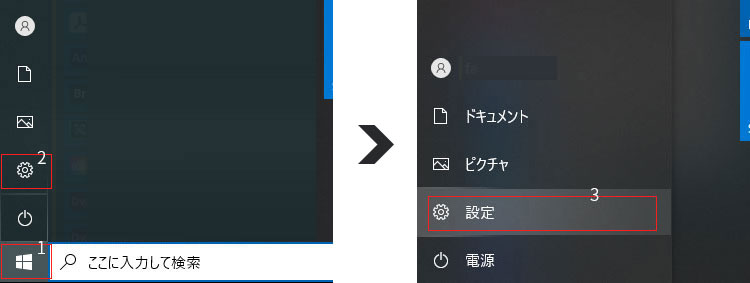
2、「設定」画面が出てきますので、「更新とセキュリティ」をクリックします。
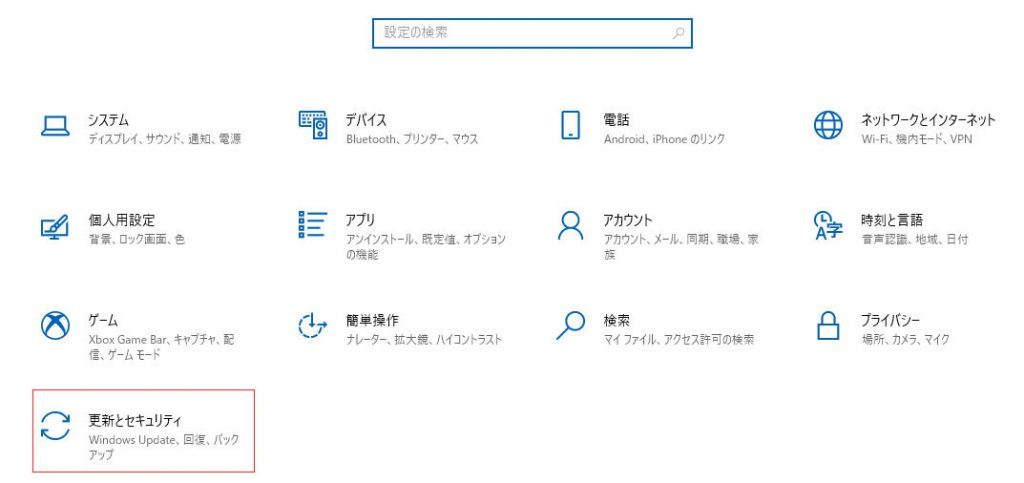
3(ケース1)更新プログラムが一時停止している場合
「更新の再開」をクリックします。
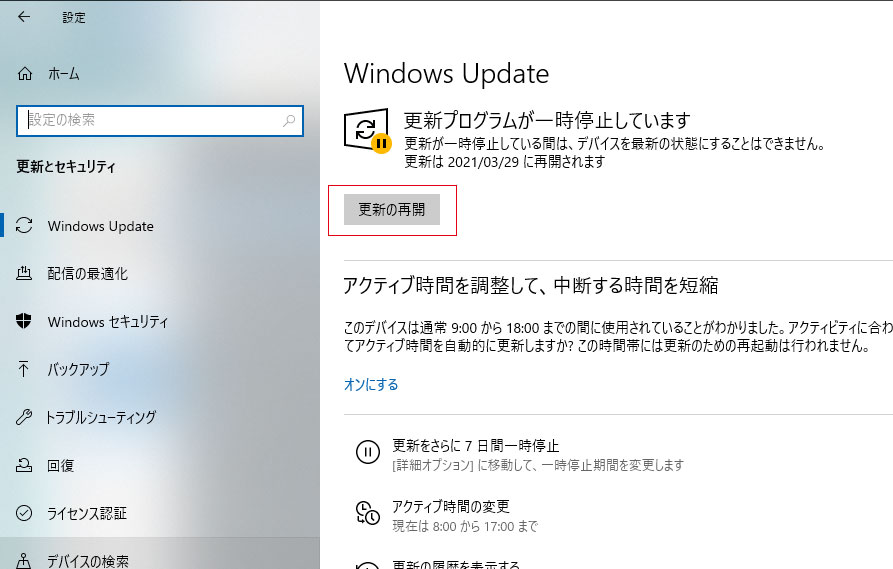
インストールが完了するまで、しばらくお待ちいただきます。10分前後かかる場合もあります。
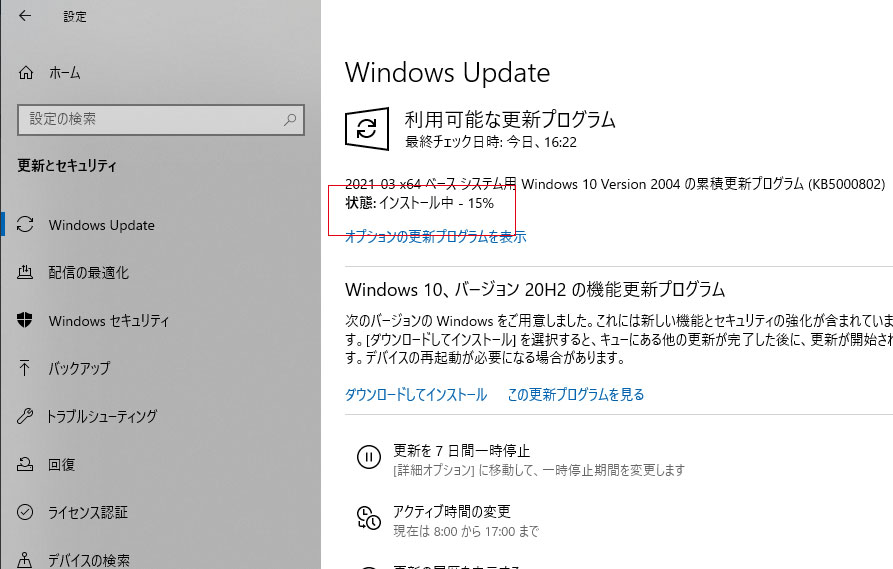
今すぐ再起動するボタンをクリックしてパソコンを再起動します。
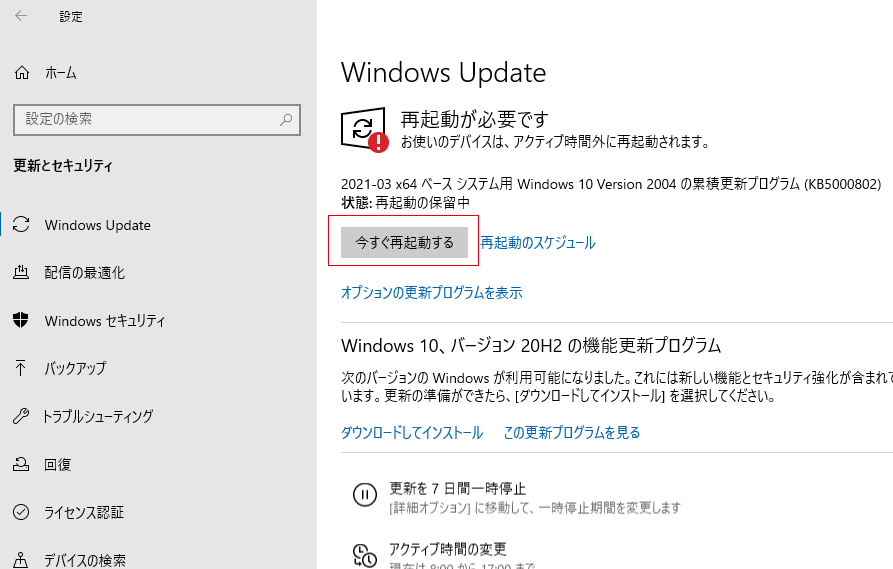
3(ケース2)更新プログラムが最新の状態(「20H2の機能更新プログラム」がある)
パソコン再起動後(もしくは起動後)、最初からの手順で「更新とセキュリティ」を表示させます。
「更新プログラムのチェック」をクリックした後、「20H2の機能更新プログラム」から「ダウンロードしてインストール」をクリックして、パソコンを再び再起動させます。
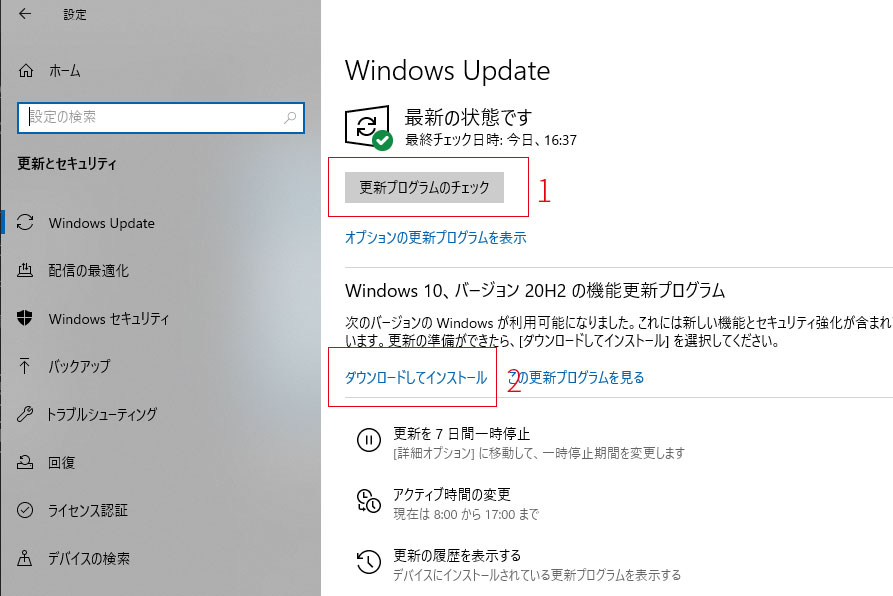
3(ケース3)更新プログラムが最新の状態(「20H2の機能更新プログラム」が無い)
パソコン再起動後(もしくは起動後)、最初からの手順で「更新とセキュリティ」を表示させます。
「オプションの品質更新プログラムがあります」と該当の更新プログラム(KB5001648、KB5001649)を「ダウンロードしてインストール」をクリックします。
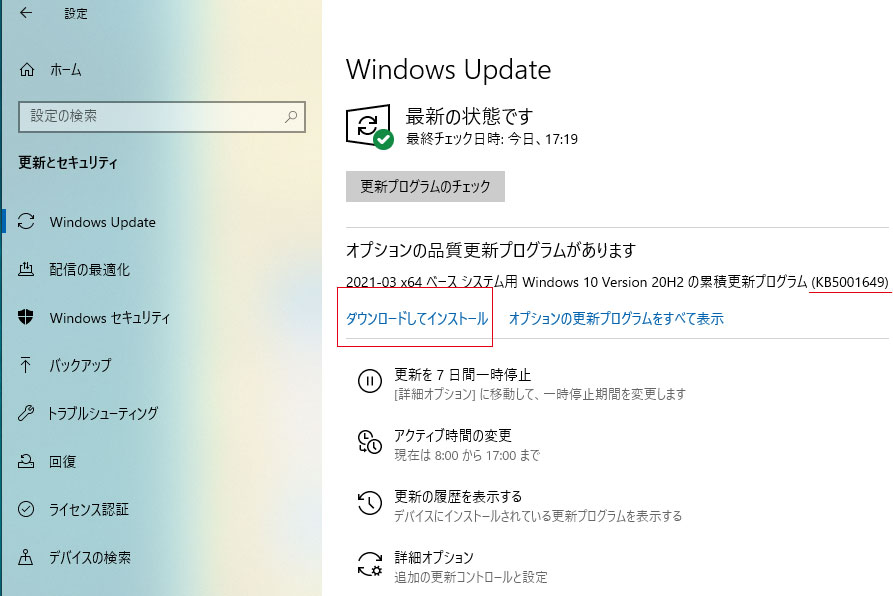
しばらくお待ちいただきます。「再起動が必要です」が表示されますので、「今すぐ再起動する」をクリックしてパソコンを再起動させます。
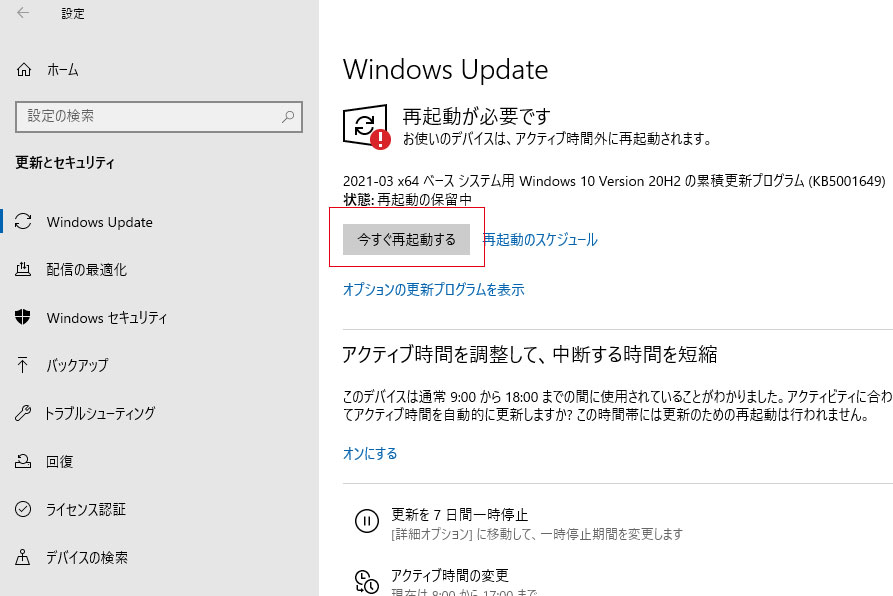
再起動が終われば完了です。
3(ケース4)更新プログラムが最新の状態(KB5000842がある)の場合
パソコン再起動後(もしくは起動後)、最初からの手順で「更新とセキュリティ」を表示させます。
「オプションの品質更新プログラムがあります」と該当の更新プログラム(KB5000842)を「ダウンロードしてインストール」をクリックします。
2021/4/1時点で最新の更新プログラムとなります。
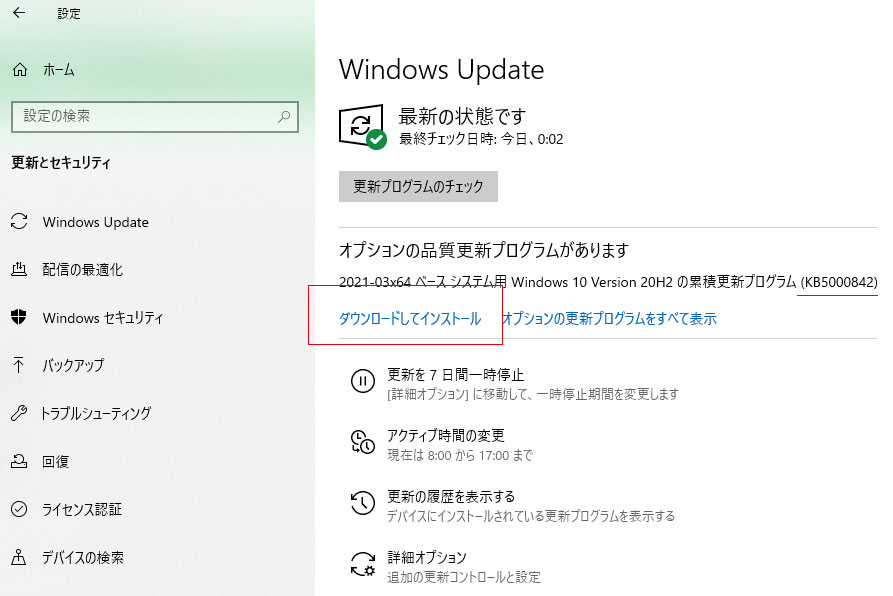
ダウンロード中の表示から「更新プログラムを確認しています・・・」を経て、再度インストール中の表示に変わります。
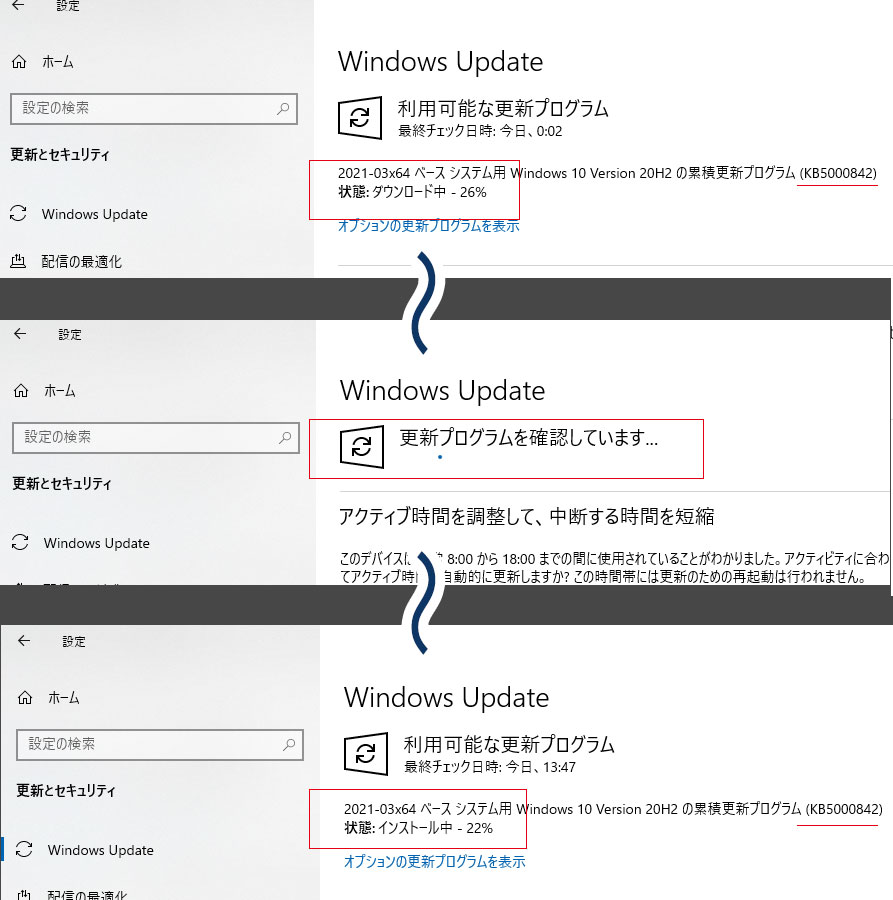
しばらくお待ちいただきます。「再起動が必要です」が表示されますので、「今すぐ再起動する」をクリックしてパソコンを再起動させます。
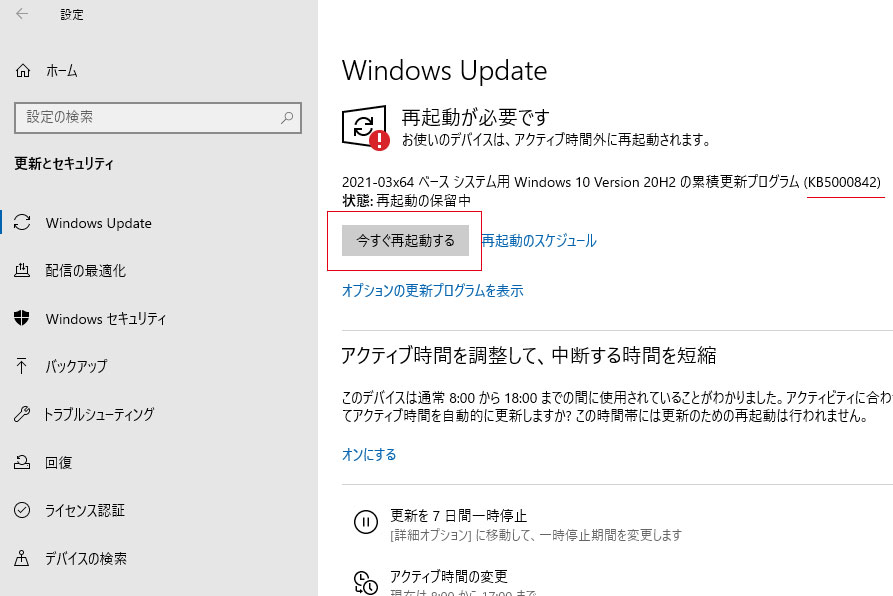
再起動が終われば完了です。
フェイスならパソコン関連のお困り事をワンストップでサポートします。
コピー機/複合機・パソコン関連に関するお困り事はフェイスへお気軽にお問い合わせ下さい。




